참고: 사용자 언어로 가능한 한 빨리 가장 최신의 도움말 콘텐츠를 제공하고자 합니다. 이 페이지는 자동화를 통해 번역되었으며 문법 오류나 부정확한 설명을 포함할 수 있습니다. 이 목적은 콘텐츠가 사용자에게 유용하다는 것입니다. 이 페이지 하단의 정보가 도움이 되었다면 알려주세요. 쉽게 참조할 수 있는 영어 문서가 여기 있습니다.
시간에 프레젠테이션에서 슬라이드 번호를 사용 하 여 유용할 수 있습니다. Mac용 PowerPoint 2016 에서 프레젠테이션의 슬라이드 번호를 추가 하는 방법은 다음과 같습니다.
슬라이드 번호 삽입
-
보기 탭에서 기본을 클릭합니다.
-
삽입 메뉴를 클릭한 다음 슬라이드 번호를 클릭합니다.
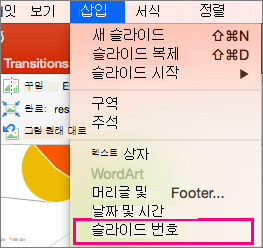
-
머리글 및 바닥글 설정 열립니다. 슬라이드 번호 옆의 확인란 및와 슬라이드 번호를 시작 하려면 원하는 숫자를 입력 합니다. 슬라이드 번호의 위치에서 강조 표시 됨 설정 상자의 위쪽에 있는 미리 보기 영역에서 굵게 표시 합니다.
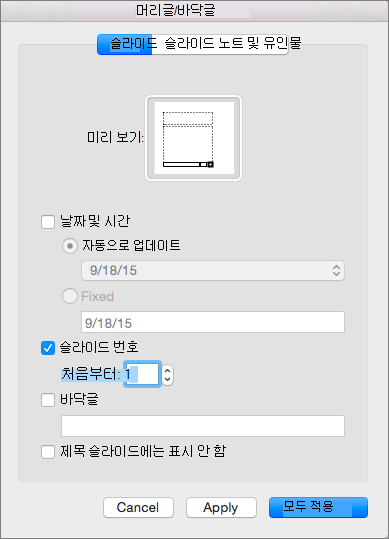
-
(선택 사항) 제목 슬라이드에 번호를 매기지 않으려면 제목 슬라이드에는 표시 안 함 옆의 상자를 선택합니다.
-
작업을 마친 후에 전체 프레젠테이션에 슬라이드 번호를 매기려면 모두 적용을 클릭합니다. 선택한 슬라이드에만 번호를 매기려면 적용을 클릭합니다.










